怎么重新显示被隐藏的Origin图或表?
来源:网络收集 点击: 时间:2024-08-17【导读】:
在使用origin处理数据的时候,尤其是多个文件数据的时候,为了方便操作就会将暂时不用的图或表隐藏起来,方便使用。那么如何显示被隐藏的图表也是很多小伙伴困扰的问题,如何显示被隐藏的图或表?小编的经验分享给大家。工具/原料morepc、origin方法/步骤1/6分步阅读 2/6
2/6
 3/6
3/6 4/6
4/6
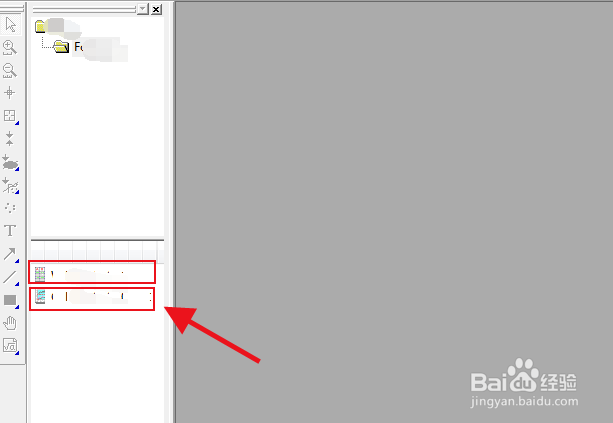 5/6
5/6
 6/6
6/6 注意事项
注意事项
在处理数据的时候,已经根据表格数据通过操作绘制出了数据的线性图,这是想要打开其它数据文件,但是现有的文件会干扰操作,所以就要选择关掉文件。
 2/6
2/6软件自带隐藏功能,直接点击图或表框右上角的×,选择hide选项。可以简化处理文件的过程,直接隐藏起来,比重新去翻找文件夹更快。

 3/6
3/6然后发现操作页面已经没有了之前的图表,这是就可以进行其他文件数据的操作了。有的小伙伴误操作点了hide,可能找了很久都没有找到图表,然后又重新加载文件,非常麻烦。
 4/6
4/6那么这时候就可以选择菜单栏里的view选项中的project explorer,也可以实用快捷键ALT+1点击/打开左侧工具栏面板,可以看到中间位置有两列图文,对应起来就是隐藏的图表窗口。

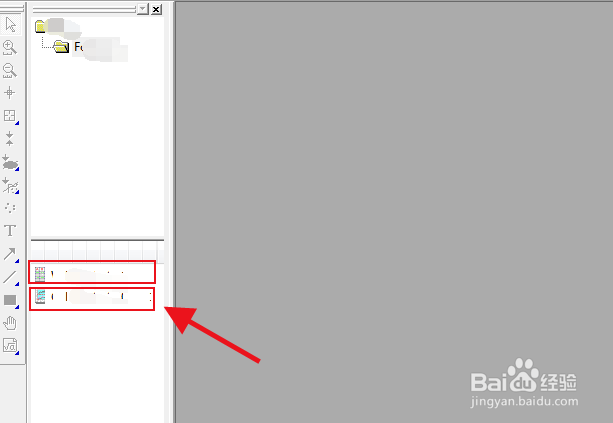 5/6
5/6然后点击两列图文中最前面的图标位置,鼠标左键双击及自动显示所点击的窗口,这里点击的book1,然后数据窗口就打开了。

 6/6
6/6按照上一步的操作,以此类推点击另一个图标,打开图像窗口即可。而且还可以再次双击左侧工具栏图标进行快速隐藏,非常简单实用。
 注意事项
注意事项经验仅供参考。
软件ORIGIN隐藏打开显示图表版权声明:
1、本文系转载,版权归原作者所有,旨在传递信息,不代表看本站的观点和立场。
2、本站仅提供信息发布平台,不承担相关法律责任。
3、若侵犯您的版权或隐私,请联系本站管理员删除。
4、文章链接:http://www.1haoku.cn/art_1129474.html
上一篇:和平精英怎么用账号密码登录
下一篇:教你如何将自己1M/2M的证件照变成30K以内
 订阅
订阅